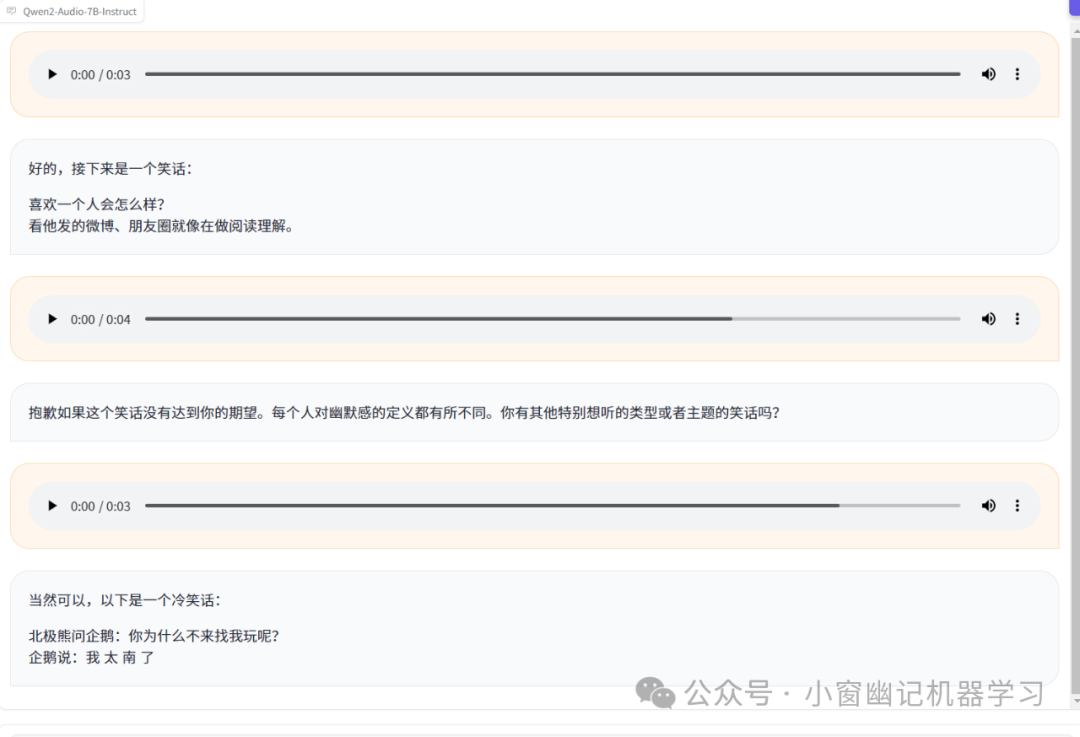本文主要是介绍38.如何清理系统日志2023.6.19,希望对大家解决编程问题提供一定的参考价值,需要的开发者们随着小编来一起学习吧!
如何清理系统日志
系统日志定义
系统日志是操作系统、应用程序或服务日志记录的信息,其中包括系统启动、运行过程中的错误、警告、通知和其他事件。系统日志通常记录在操作系统的特定文件中,管理人员可以使用日志查看工具查看和分析这些信息。系统日志能够帮助管理人员快速诊断问题,解决故障,提高系统的可靠性和性能。
以下是一些清理系统日志的方法:
-
使用系统工具:Windows系统中的“磁盘清理”工具可以帮助删除不必要的日志文件。在Linux系统上,可以使用一些命令行工具,例如“logrotate”和“syslog-ng”来管理和清理系统日志。
-
手动删除:您可以手动删除日志文件,但请确保不要删除任何关键日志文件,例如系统事件记录器、错误日志和安全日志。
-
设置日志轮转策略:您可以配置系统来定期轮转日志文件。这样,旧的日志文件将被删除或压缩,而新的日志文件将继续记录。
-
压缩和备份:如果您需要长期保存日志文件,可以考虑将它们压缩和备份到安全的位置。这将确保您可以随时访问旧的日志文件,同时也能释放系统资源。
Windows日志清理
Windows日志通常包括事件日志、系统日志、安全日志和应用程序日志等。这些日志文件通常包含重要的系统和应用程序信息,但随着时间的推移,日志文件可能会占用大量磁盘空间,影响系统性能。因此,定期清理Windows日志是非常重要的。
对于Windows 10,您可以通过以下步骤清除Windows日志:
-
打开“事件查看器”(Event Viewer //windows+r ‘eventvwr’)。
-
在左侧面板中,选择要清除的日志类型(如应用程序日志、系统日志等)。
-
在右侧面板中,选择要清除的日志条目,右键单击它们并选择“清除”。
-
系统将要求确认清除操作,单击“是”以继续清除操作。
Linux日志清理
1.审查日志文件的大小和空间占用情况,可以使用命令:du -sh /var/log/*
2.查看当前系统已经启用的日志轮转服务,使用命令:ls /etc/logrotate.d/
3.编辑相应的轮转服务配置文件,可以使用vim等编辑器。以cron日志文件为例,使用命令:vim /etc/logrotate.d/cron
4.修改轮转配置文件的参数,删除或注释掉不需要的操作,如保存7天以内的日志,则将参数修改为:rotate 7
5.运行日志轮转服务,使用命令:logrotate -f /etc/logrotate.d/cron
6.手动删除不需要的日志文件,可以直接使用命令:rm -rf 命令。一般需要删除的文件都在/var/log/目录下。
注意:清理日志文件时需谨慎操作,不要误删系统重要的日志文件,特别是安全相关的日志文件。定期清理日志文件是优化系统性能的一个重要步骤。
Linux系统中的日志文件记录了系统和应用程序的运行状态和错误信息,但随着时间的推移,日志文件可能会变得非常庞大,占用系统资源并降低性能。因此,清理日志文件非常重要。下面介绍几种常用的清理日志文件的方法。
1.使用日志轮换工具
Linux系统中自带了logrotate工具用于管理日志文件,可以自动轮换、压缩和删除过时的日志文件。通过在/etc/logrotate.d目录中添加配置文件,指定日志文件的路径、轮换周期和保留的历史备份数量等参数,即可实现自动清理日志。例如:
/var/log/syslog {weekly # 每周轮换missingok # 如果日志文件不存在,忽略错误rotate 4 # 保留4个历史备份compress # 压缩旧日志delaycompress # 按需压缩notifempty # 如果日志文件为空,不轮换create 640 root adm # 创建新的日志文件,并设置权限和所有者
}
2.手动清理日志文件
可以使用rm命令手动删除过时的日志文件。例如:
sudo rm /var/log/syslog.1 # 删除/syslog的上一个备份
更多文章,请关注公众号六便士IT

这篇关于38.如何清理系统日志2023.6.19的文章就介绍到这儿,希望我们推荐的文章对编程师们有所帮助!